プレイステーション3(PS3)、Xbox360等の
ゲーム機の使い方(ネットで動画を利用)
プレイステーション3(PS3)やXbox360はネットワーク機能やプレーヤー機能を利用して、ホームネットワーク(家庭内LAN)
に接続されたコンテンツサーバ機器内のマルチメディアコンテンツ(動画、静止画、音楽)
をテレビで視聴できるネットワークメディアプレーヤーとしても活用できる特徴があります。
PS3は相互接続方式のDLNA、WMCに対応しており、
Xbox360はDLNA、MCX、WMCに対応していますので、
それらに対応しているパソコン、LAN-HDD(NAS)などのコンテンツサーバ機器のコンテンツを視聴することができます。
また、PS3は著作権保護方式のDTCP-IPにも対応するようになりましたので、 BD・DVD・HDDレコーダーやサーバー機能のあるデジタルTVに録画されたデジタル放送番組をホームネットワークを介して再生・ 視聴することができます。
テレビに接続してローカルなゲーム機として使用したり、ネットワーク機能を利用して ホームネットワーク(家庭内LAN)や公衆回線(WAN)を介して、 複数の機器間で対戦ゲームなどを行うだけでなく、BD、DVDやCD等のパッケージメディアのプレーヤー機器としても利用されていますが、 更に、ネットワーク機能やプレーヤー機能を利用することにより、インターネットでダウンロードしたマルチメディアコンテンツや、 パソコンやNAS、BD・DVD・HDDレコーダなどに保存・録画したTV放送コンテンツや、 ビデオカメラやデジカメで撮影した映像コンテンツやCD等の音楽コンテンツなどを、 ホームネットワークを介してPS3やXbox360に接続したテレビでまとめて利用・視聴できるようになります。
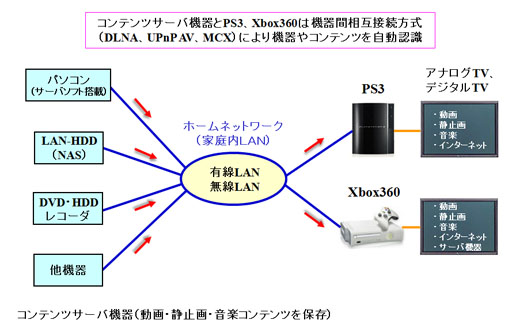
プレイステーション3(PS3)を用いて視聴
プレイステーション3(PS3)は機器間相互接続方式のDLNAに対応していますので、
BuffaloのLink TheaterやIO DATAのLink Stationなどのネットワークメディアプレーヤー専用機と同じように、
ホームネットワークに接続されたパソコン、NASなどのコンテンツサーバ機器(DLNA対応、UPnP AV対応)
に保存されたマルチメディアコンテンツをホームネットワークを介して視聴・利用することができます。
また、著作権保護方式のDTCP-IPにも対応するようになりましたので、
BD・DVD・HDDレコーダーやサーバー機能のあるデジタルTVに録画されたデジタル放送番組をホームネットワークを介して再生・
視聴することができます。
通常のネットワークメディアプレーヤー専用機には無い特徴としては、
- インターネットの映像サービスにも簡単にアクセスできる。
- YouTubeにアクセスして動画コンテンツをダウンロード・保存することができる。
(最新システムソフトウェアを搭載した場合)
ニコニコ動画は視聴のみ。 - HDDを内蔵しており、保存コンテンツを配信するDLNAサーバ機器としても使用できる。
- PS3でアクセスしたマルチメディアコンテンツを内蔵HDDにコピーできる。
- 1GbpsまでのイーサネットLANに対応している。
- BRAVIAと同様のXMB(クロスメディアバー)という独自のGUI(Graphcal User Interface)
を採用している。 - PSPと組み合わせると、リモートプレイ機能を使用して外出先からPS3を操作でき、
PS3が再生できるコンテンツをPSPで視聴することができる。
などがあります。
プレーヤーとして再生できるファイル形式
- MPEG-1、MPEG-2(PS,TS)、H.264/MPEG-4 AVC、MPEG-4 SP、
Motion JPEG(Linear PCM)、Motion JPEG(μ-Law)、AVCHD(.m2ts) - JPEG、GIF、PNG、TIFF、BMP
- ATRAC(.oma .mas .aa3)、AAC(.3gp .mp4)、MP3(.mp3)、WAVE(.wav)、WMA(.wma)
なお、ホームネットワークに接続されたパソコンにコンテンツサーバソフト「TVersity」をインストールしておくと、
PS3からTVersityにアクセスすることにより上記以外のファイル形式のコンテンツも再生・視聴することができます。
⇒「TVersityの使い方」のページを参照してください。
PS3の使い方については、特集ページ「PS3の使い方」で詳しく説明しましたのでご覧ください。
プレイステーション3(PS3)のコンテンツ選択画面例
(PS3のホームページより引用させていただきました)
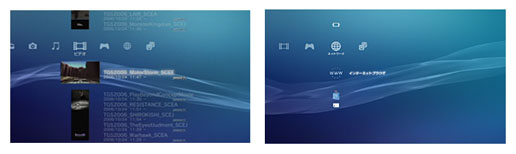
Xbox360を用いて視聴
Xbox360はDLNAにも対応するようになりましたが、機器間相互接続方式のMCXにも対応しています。 従って、MCXのサーバソフトであるWindows Media Centerを搭載しているパソコン (Windows Vista Premium、UltimateやWindows XP Media Center Edition)をコンテンツサーバ機器として利用できます。
更に、WMCにも対応していますので、 Windows Media Player 11を搭載しているパソコンとも接続することができ、 保存されたマルチメディアコンテンツをホームネットワークを介して視聴することができます。
また、Xbox360はリモートデスクトッププロトコル(RDP)という接続手順を採用しており、Windows Media Centerを搭載している パソコンの画面をそのままXbox360に伝送することができますので、パソコンの画面を離れた部屋のテレビにそのまま表示して、 パソコンを操作できる便利な特徴があります。
対応する動画のファイル形式
- WMV7、WMV8、および WMV9(Windows Media DRM で保護されたWMVも対応)
- 最大解像度 1920 x 1080 (1080p)
- Windows Media オーディオ スタンダードまたは WMA プロ オーディオ
- MPEG-1 (MPEG-1 レイヤー I/II オーディオを伴う)
- MPEG-2
- 最大解像度 1920 x 1080 (1080i)
- AC-3、MPEG-1レイヤー I/II オーディオ
対応するオーディオのファイル形式
- WMA7 から WMA9 まで(Windows Media DRM で保護されたWMAも対応)
- WMA プロフェッショナル(Windows Media DRM で保護されたWMA プロも対応)
- WMA ロスレス(Windows Media DRM で保護された WMA ロスレスも対応 )
- MP3
- その他の形式 (PC にインストールされたデコーダが DirectShow 対応で PCM 出力)
Xbox360の使い方については、特集ページ「Xbox360の使い方」で詳しく説明しましたのでご覧ください。
Xbox360のコンテンツ選択画面例
(Xbox360のホームページより引用させていただきました)



